Чи здається вам, що ваше меню “Пуск” занадто велике або занадто мале? Не хвилюйтеся, ви можете легко відрегулювати його розмір у Windows 10, щоб воно ідеально відповідало вашим потребам. Це дозволить вам або додати більше елементів для швидкого доступу, або звільнити простір на робочому столі. Ось покрокова інструкція, як це зробити.
Для початку відкрийте меню “Пуск”, натиснувши на відповідну кнопку на панелі завдань або клавішу Windows на клавіатурі.

Після відкриття меню “Пуск” наведіть курсор миші на його край. Ви побачите, як курсор зміниться на символ зміни розміру, що виглядає як коротка лінія зі стрілками на обох кінцях.
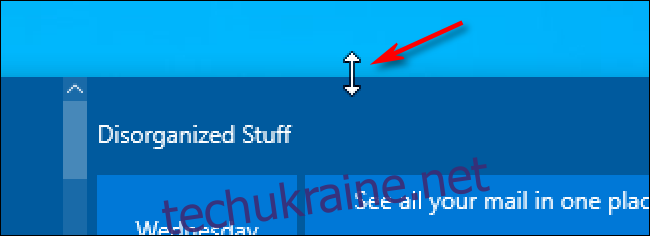
Щоб змінити висоту меню “Пуск”, наведіть курсор на його верхню межу, потім, утримуючи ліву кнопку миші, перетягніть мишу вгору або вниз.
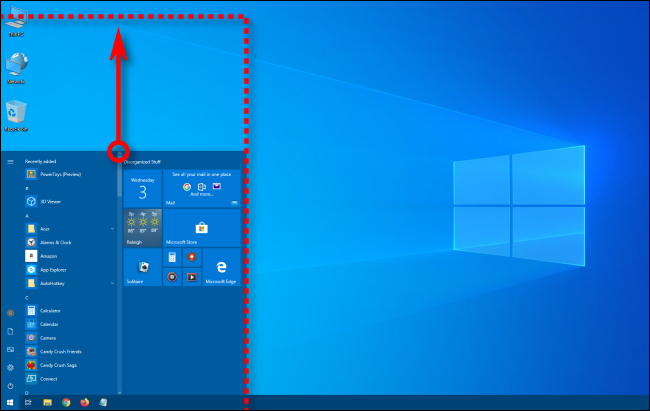
Розмір меню буде змінюватись в процесі перетягування. Коли ви досягнете бажаної висоти, відпустіть кнопку миші, і меню “Пуск” зафіксує свій розмір.

Аналогічним чином можна змінити і ширину меню “Пуск”. Наведіть курсор на правий край, і, використовуючи курсор зміни розміру, перетягніть край мишкою вліво або вправо, щоб зменшити або збільшити його ширину. Зверніть увагу, що ширина меню “Пуск” змінюється кроками, кратними розміру плитки.
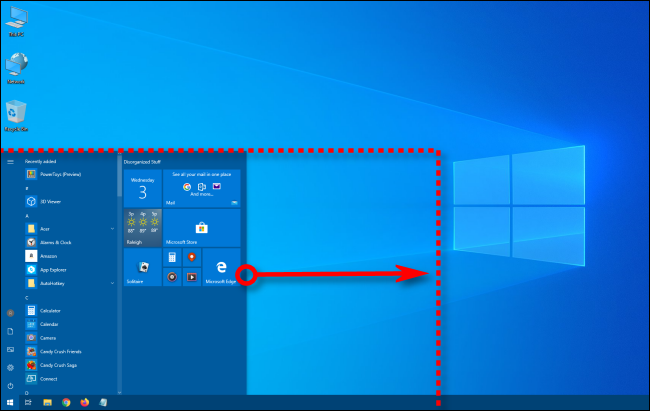
Також, ви можете одночасно змінити висоту і ширину, потягнувши за верхній правий кут меню “Пуск” по діагоналі, всередину або назовні.
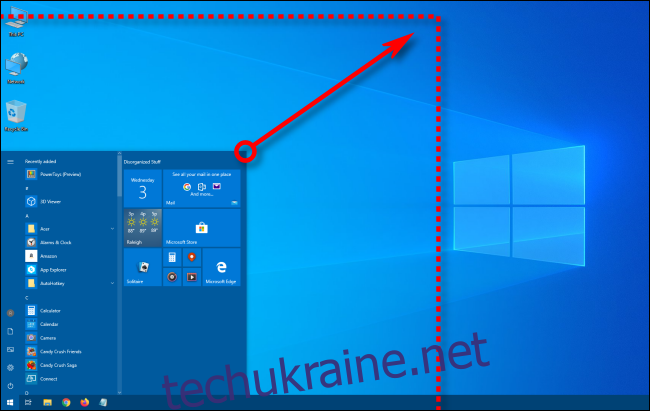
Збільшивши меню “Пуск”, ви отримаєте більше місця для відображення живих плиток, ярликів до улюблених програм, веб-сайтів і документів. За бажання, можна навіть розтягнути меню на більшу частину екрана.

З іншого боку, якщо вам здається, що меню “Пуск” займає занадто багато місця, ви можете зменшити його до мінімальних розмірів, щоб воно не закривало значну частину робочого столу, коли відображається.
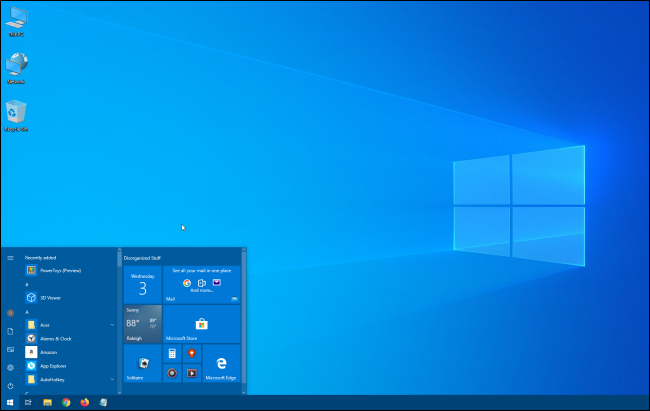
Вибір розміру залежить тільки від ваших вподобань. Це ще один спосіб персоналізувати вашу систему Windows 10 і зробити її використання максимально зручним.
До речі, меню “Пуск” не єдине, що можна налаштовувати у Windows 10. Ви також можете легко змінити висоту панелі завдань. Бажаємо вам приємного налаштування!